Excel打开都是乱码?4个简单解决方法分享!
在打开处理Excel文件时,我们有时会遇到乱码问题,导致Excel无法正常打开编辑,如何解决Excel乱码的问题呢?

下文小编简单给大家分享几个好用的解决方法!
Excel乱码原因
在使用Excel时,如果发现文件突然乱码,很可能是由于这些原因引起的。
原因1:字符集不匹配,当Excel使用的字符集与文件中的字符集不匹配时,可能导致乱码;
原因2:编码格式错误,文件的编码格式与Excel默认的编码格式不一致,也可能导致乱码;
原因3:软件损坏或版本不兼容,Excel软件本身的问题或版本不兼容也可能导致乱码;
原因4:文件损坏,在文件传输或存储过程中,数据可能遭受损坏,导致乱码。
如果出现了Excel乱码的情况,应该怎么解决呢?可以尝试使用下面的方法。
方法一:转换字符集
如果Excel文件出现乱码,建议先尝试转换字符集。
1.打开出现乱码的Excel文件;
2.点击左上角的【文件】,然后选择【另存为】;
3.在【另存为类型】下拉菜单中,选择一个不同的字符集,如从【简体中文(GB2312)】更改为【简体中文(GBK)】;
4.点击【保存】,文件将以新的字符集保存。尝试打开新文件,看是否解决了乱码问题。
方法二:更改文件编码
文件编码错误也会导致Excel乱码,此时建议尝试更改文件编码。
1.使用文本编辑器打开Excel文件;
2.在菜单栏上另存文件,选择【编码】选项,然后选择一个与Excel默认编码不同的格式,如从【UTF-8】更改为【ANSI】;
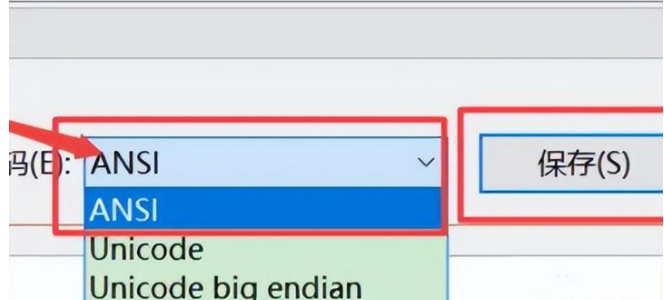
3.保存文件后,尝试在Excel中重新打开,看是否解决了乱码问题。
方法三:修复软件或更新版本
有时候文件出现乱码的情况,也可能是由于软件本身存在问题,用户也可以尝试修复软件或更新版本以此来解决问题。
1.如果怀疑是软件本身的问题,尝试修复Excel。在Excel中,选择【文件】->【选项】->【修复】;
2.如果上述方法无效,考虑更新Excel到最新版本。
方法4:使用文件修复工具
如果使用以上办法都不行的话,那Excel文件是出现损坏导致的,我们可以使用第三方的文件修复工具来修复,如牛学长文件修复工具,是一款专业的损坏文件修复软件,可修复Excel、Word、PPT、PDF等文档、音频、视频以及图片等各种文件类型。
具体操作:
第1步:在电脑上下载并安装牛学长文件修复工具,选择“文档修复”功能,然后点击“添加”或直接拖入损坏的Excel文档,也可批量添加。
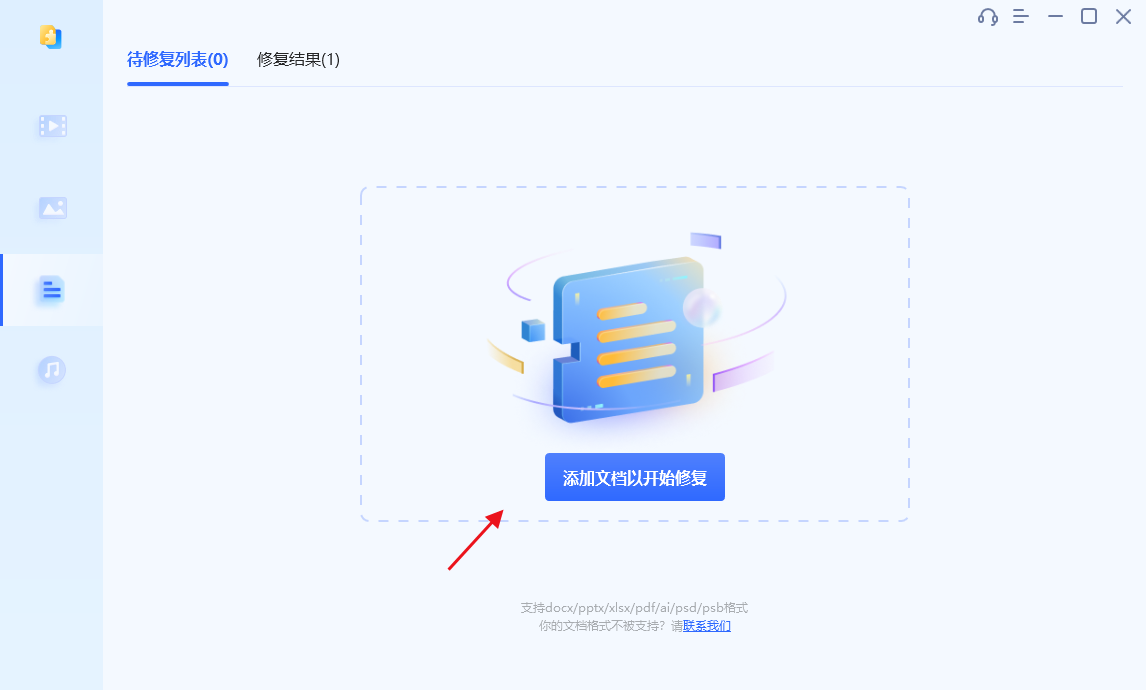
第2步:上传好需要修复的文件后,在“待修复列表”可以查看已上传的所有文件,然后点击“开始修复”,软件开始修复文件。
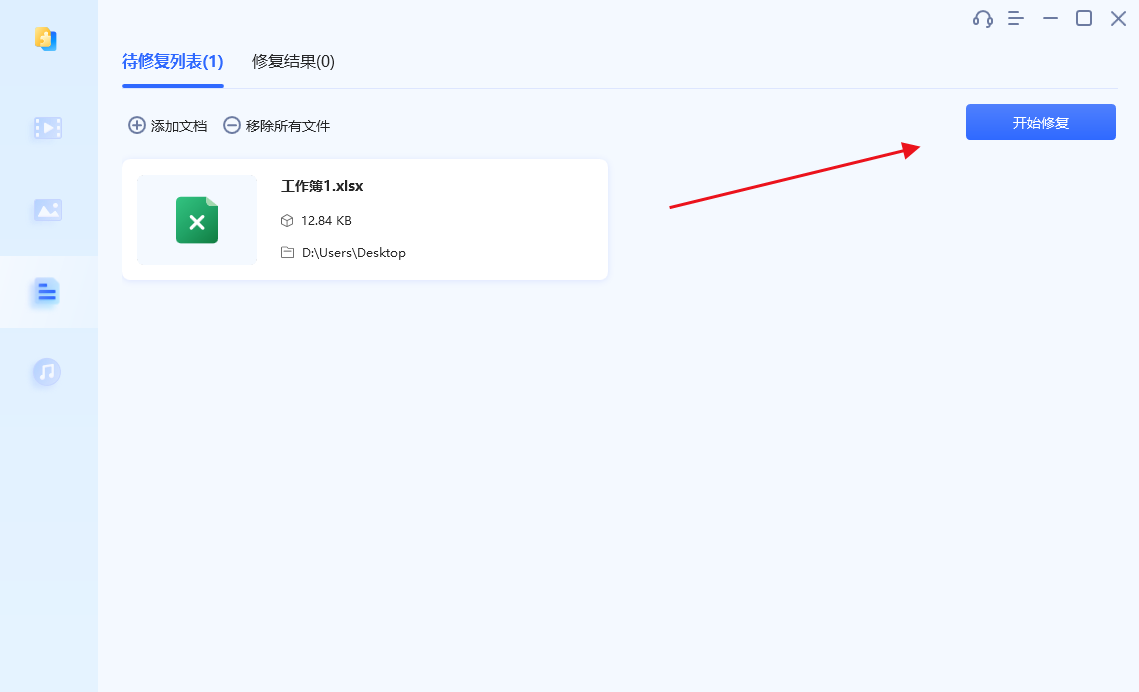
第3步:文档修复完成。等待修复成功后,将会弹出“所有的文档已修复完成!”的弹框,点击“查看结果”将会跳入到“修复结果”界面,可点击预览修复效果。
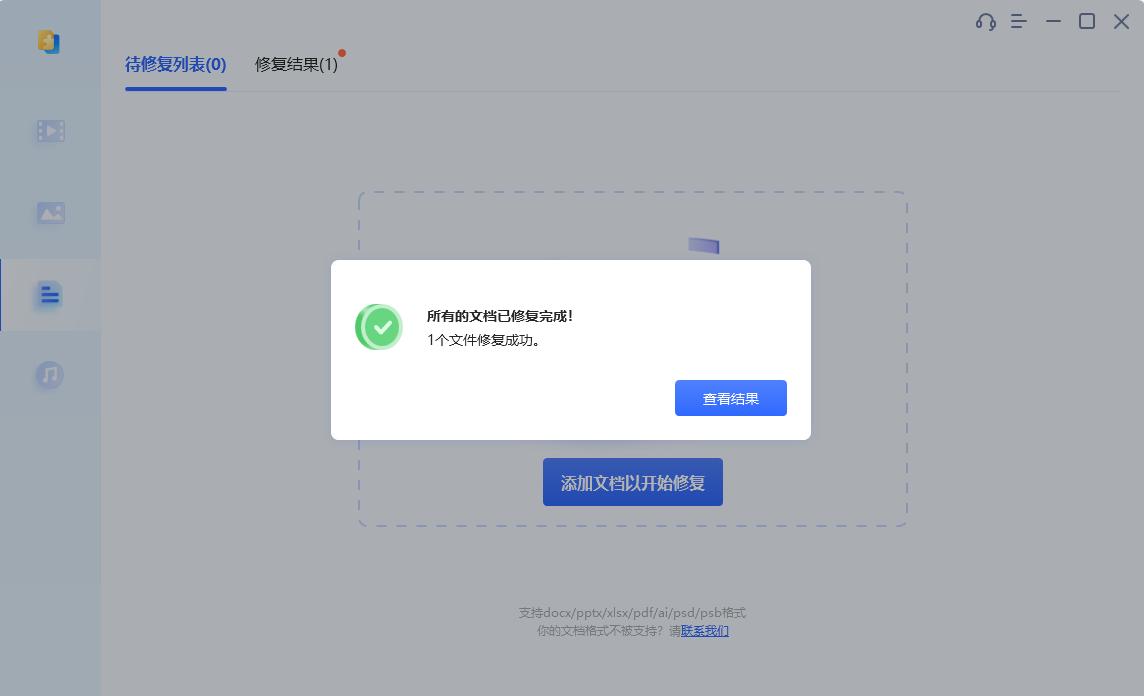
第4步:导出已修复Excel文档。当预览完修复效果后,勾选文档,然后点击右上角的“导出已选择”按钮导出修复文件。
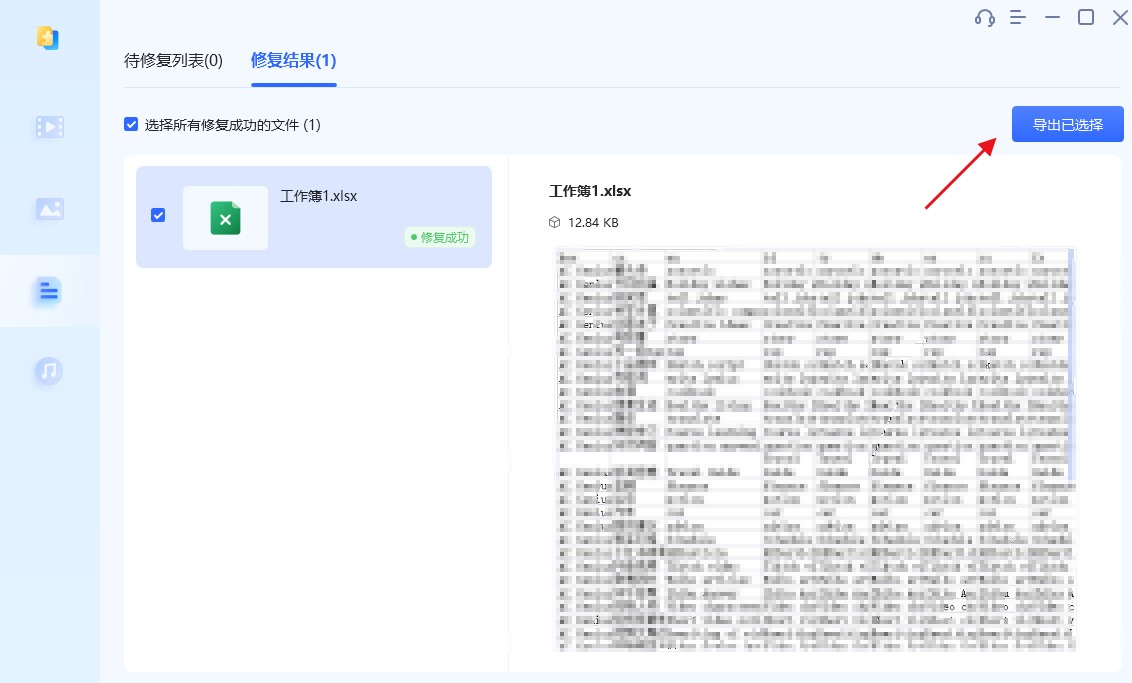
在实际的操作过程中,如果出现Excel乱码的问题,建议先尝试小编上文分享的这几个有效方法,这些方法操作起来也比较简单,或许能帮助大家解决乱码问题。当然,在平常使用Excel时,为了更好的保护数据,建议大家及时做好数据的备份哦!